So legen Sie fest, dass Firefox immer im privaten Browsermodus ausgeführt wird


Wenn Sie häufig feststellen, dass Sie den Privatmodus von Firefox 4 verwenden, können Sie sich viel Zeit und Ärger ersparen, indem Sie Firefox dazu bringen, sich so zu verhalten, wie es immer im privaten Browsermodus ist. Für dieses Update sind keine Plug-Ins oder Installationen erforderlich, und es kann schnell über das normale Firefox-Optionsmenü angewendet werden. Sie müssen nur wissen, welche Kästchen zu markieren sind.
Schritt 1
Klicken das Feuerfuchs Menütaste oben links im Browser. Aus dem menü, Wählen Optionen
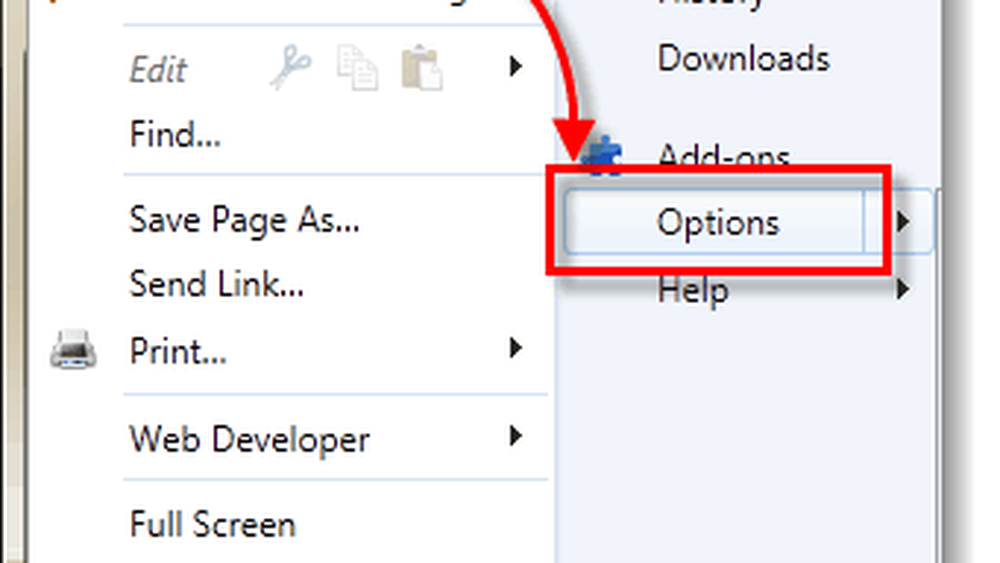
Schritt 2
Im Optionsfenster, Klicken das Privatsphäre Tab. Hier unter “Firefox wird es tun”Sie haben 3 Möglichkeiten. Die erste ist die Standardeinstellung: Erinnern Sie sich an den Verlauf. Über die anderen beiden werden wir hier sprechen.
Wenn Sie diese Option auf einstellen Erinnere dich nie an die Geschichte, Ihr Browser wird immer verhalten wie im privaten Browsermodus. Dies bedeutet, dass Firefox 4 keine Informationen über die von Ihnen besuchten Websites oder Seiten speichert. Aber das hat das Problem Alle Anmeldungen löschen von Webapps und Services, die Sie verwenden, was schlecht ist, wenn Sie viele davon verwenden; Es ist ein großer Schmerz, ständig auf allen von Ihnen genutzten Websites vorbeizukommen. Um dies zu umgehen, verwenden wir die Liste der benutzerdefinierten Einstellungen.
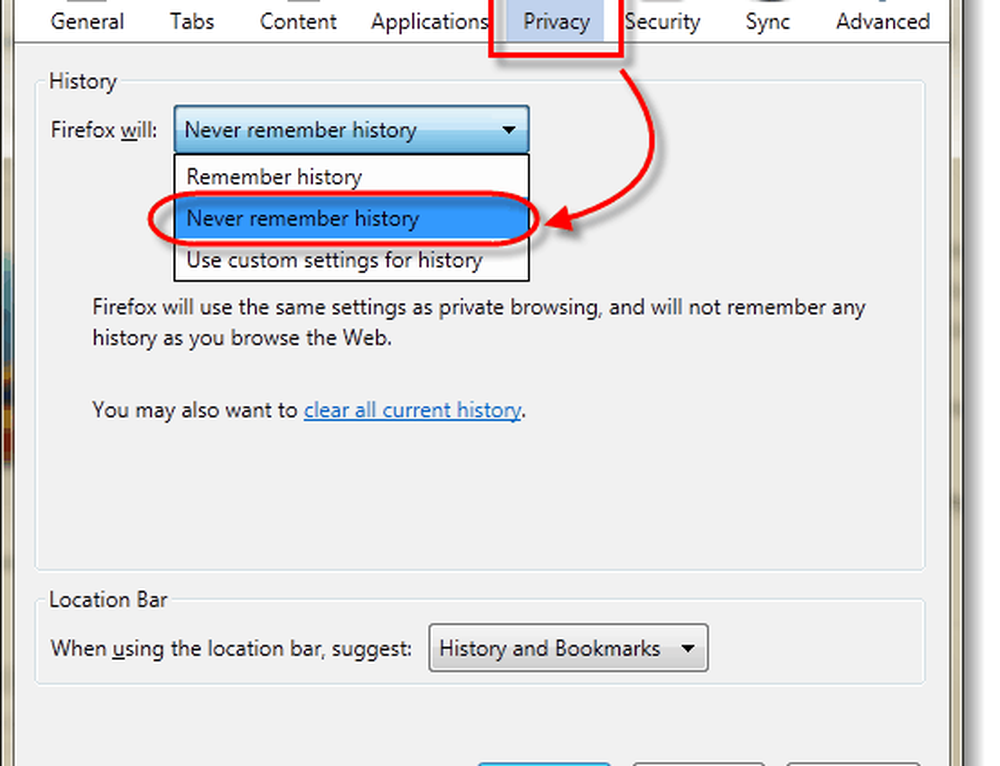
Schritt 3
Anstatt Firefox so einzustellen, dass er sich nie an den Verlauf erinnert, setzen Sie ihn auf: Verwenden Sie benutzerdefinierte Einstellungen für den Verlauf. Nun müssen Sie in der angezeigten Liste ein paar Dinge ändern:
Deaktivieren Sie diese Kontrollkästchen:
- Permanenter privater Browsing-Modus
- Denk an meinen Browserverlauf
- Erinnere dich an den Download-Verlauf
- Denken Sie an die Such- und Formulargeschichte
Überprüfen Sie diese Kästchen:
- Akzeptieren Sie Cookies von Websites
- Akzeptieren Sie Cookies von Drittanbietern
- Verlauf löschen, wenn Firefox geschlossen wird
Sobald Sie alle wie gezeigt überprüft haben, Klicken die Einstellungen…
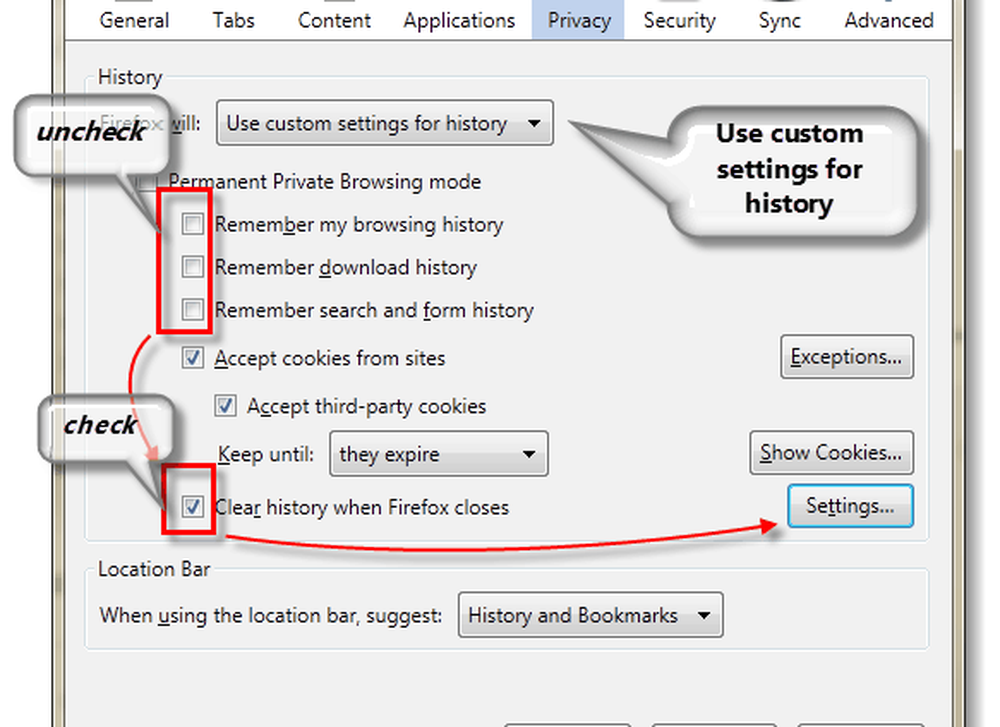
Schritt 4
Nun sollte das kleinere Einstellungsfenster angezeigt werden. Prüfen alles ausser für Kekse und Aktive Anmeldungen. Klicken OK um zu speichern
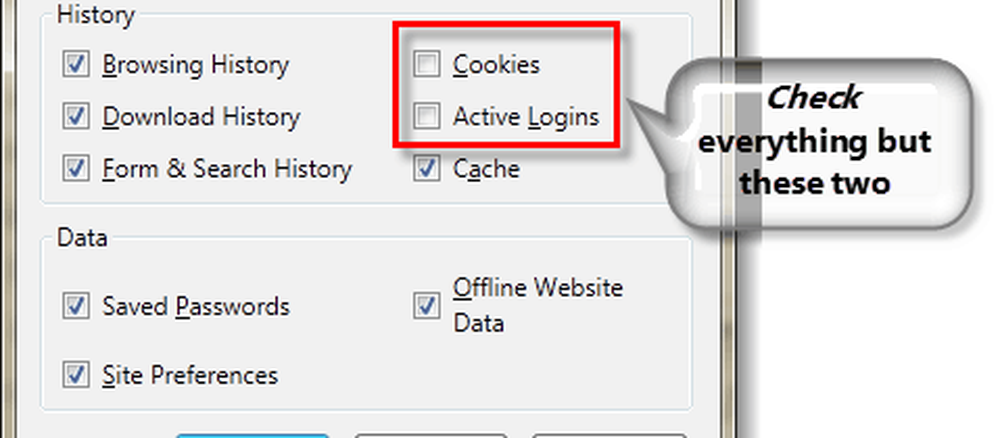
Erledigt!
Jetzt haben Sie Ihre persönlichen Firefox-Datenschutzoptionen eingerichtet. Mit diesen Einstellungen verhält sich Firefox 4 immer wie im Modus "Privater Browser", außer, es hängt von Cookies ab und erlaubt Ihnen dennoch, Ihren Anmeldestatus für die meisten Webanwendungen und Dienste zu speichern. Ja, Ihr Verlauf wird bei jedem Schließen von Firefox nicht mehr angezeigt, aber gleichzeitig bleiben Sie bei einigen Sites angemeldet. wie Google Mail. Wenn Sie befürchten, unerwünschte Cookies auf Ihrem Computer zu speichern, können Sie Ihrer Ausnahmenliste problemlos vertrauenswürdige Sites hinzufügen.





